Температура відеокарти - як дізнатися, програми, нормальні значення
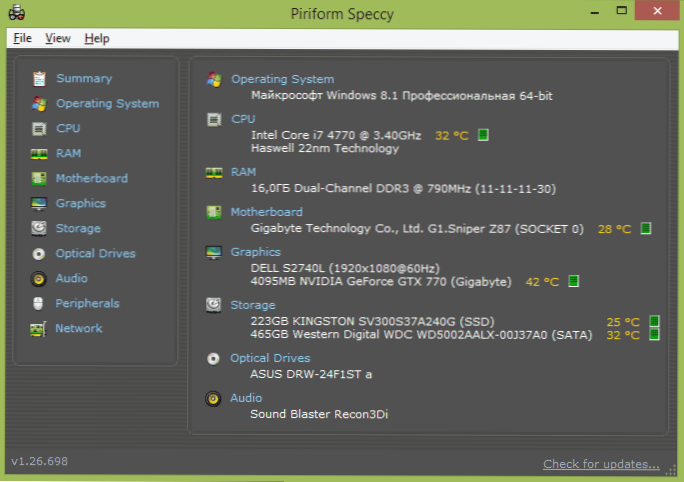
- 1017
- 31
- Ira Moore
У цій статті ми поговоримо про температуру відеокарти, а саме, з якими програмами можна дізнатися, які нормальні робочі значення та трохи торкається, що робити, якщо температура вище, ніж безпечна.
Усі описані програми працюють однаково добре в Windows 10, 8 та Windows 7. Інформація, представлена нижче, буде корисною як для власників відеокарт Nvidia GeForce, так і для тих, хто має GPU ATI/AMD. См. Також: Як з’ясувати температуру комп'ютерного процесора або ноутбука.
Ми з’ясовуємо температуру відеокарти за допомогою різних програм
Є багато способів побачити, яка температура відеокарти на даний момент. Як правило, для цього вони використовують програми, призначені не лише для цієї мети, але і для отримання іншої інформації про характеристики та поточний стан комп'ютера.
Спектак
Однією з цих програм є Speccy, вона абсолютно безкоштовна, і ви можете завантажити його у вигляді інсталятора або портативної версії з офіційної сторінки https: // www.Циклієр.Com/speccy
Відразу після запуску в головному вікні програми ви побачите основні компоненти вашого комп'ютера, включаючи модель відеокарти та її поточну температуру.
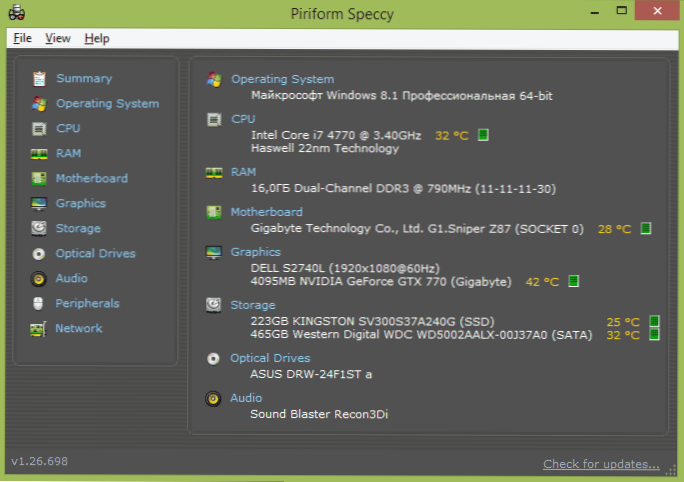
Крім того, якщо ви відкриєте пункт графічного меню, ви можете побачити більш детальну інформацію про свою відеокарту.
Зауважте, що Speccy - це лише одна з багатьох таких програм, якщо з якихось причин вона вам не підходить, зверніть увагу на статтю, як з’ясувати характеристики комп'ютера - всі утиліти в цьому огляді також можуть показувати інформацію від температури датчики.
Темп
Під час підготовки до написання цієї статті я натрапив на іншу просту програму температури GPU, єдина функція якої полягає в тому Миша керує.
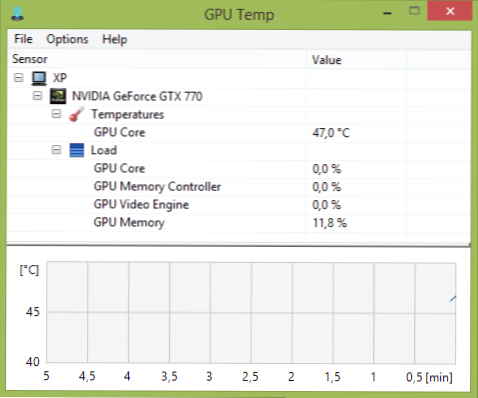
Також у програмі GPU Temp (якщо ви залишаєте її працювати), проводиться графік зміни температури відеокарти, тобто ви можете побачити, як його нагрівали під час гри, вже закінчуючи гру.
Ви можете завантажити програму з офіційного сайту gputemp.Com
GPU-Z
Ще одна безкоштовна програма, яка допоможе вам отримати майже будь -яку інформацію про вашу відеокарту - температуру, частоту пам'яті та ядра GPU, використання пам'яті, швидкості вентилятора, підтримуваних функцій та багато іншого.
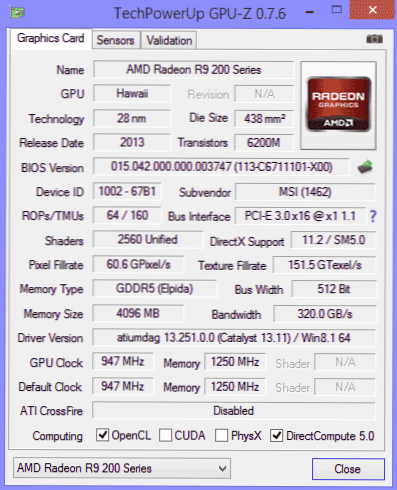
Якщо вам потрібно не лише вимірювання температури відеокарти, але в цілому вся інформація про неї - використовуйте GPU -Z, який ви можете завантажити з офіційного веб -сайту http: // www.TechPowerup.Com/gpuz/
Нормальна температура відеокарти під час роботи
Що стосується робочої температури відеокарти, є різні думки, одне напевно: ці значення вищі, ніж для центрального процесора, і можуть відрізнятися залежно від конкретної відеокарти.
Ось що ви можете знайти на офіційному веб -сайті NVIDIA:
Графічні процесори NVIDIA розроблені таким чином, щоб надійно працювати при максимальній оголошеній температурі. Ця температура відрізняється для різних графічних процесорів, але загалом це 105 градусів Цельсія. Досягнувши максимальної температури відеокарти, водій розпочне третлінг (проходячи годинник, штучне уповільнення). Якщо це не призведе до зниження температури, система буде автоматично вимкнено, щоб уникнути пошкоджень.
Максимальні значення температури аналогічні для відеокартів AMD/ATI.
Однак це не означає, що ви не повинні хвилюватися, коли температура відеокарти досягає 100 градусів - значення вище 90-95 градусів вже тривалий час може призвести до скорочення життя пристрою і не зовсім Нормальний (за винятком пікових навантажень на дисперсні відеокарт) - У цьому випадку слід подумати про те, як зробити це круто.
В іншому випадку, залежно від моделі, від нормальної температури відеокарти (яка не була розповсюджена) вважається від 30 до 60 за відсутності її активного використання та до 95, якщо вона активно бере участь у іграх або програмах за допомогою GPU.
Що робити, якщо відеокарта перегрівається
Якщо температура вашої відеокарти завжди вища, ніж звичайні значення, і в іграх ви помічаєте наслідки третлінгу (почніть уповільнювати деякий час після початку гри, хоча це не завжди пов'язане з перегрівом), то це є Кілька пріоритетних речей, на які слід звернути увагу на:
- Чи є кузов комп'ютера досить добре - чи варто його задньої стіни до стіни, а сторону - до столу, щоб отвори вентиляції були заблоковані.
- Пил у справі та на підводці відеокарти.
- Чи достатньо місця у випадку для нормальної циркуляції повітря. В ідеалі, великий і візуально наполовину -порожній, а не густе переплетення проводів та дощок.
- Інші можливі проблеми: Кулер або культи відеокарти не можуть обертатись із бажаною швидкістю (бруд, несправність), необхідна для заміни GPU, несправності живлення (вони також можуть призвести до неправильної роботи відеокарти , в т.h. лихоманка).
Якщо ви можете виправити це самостійно, якщо ні, то ви можете знайти інструкції в Інтернеті або зателефонувати тому, хто це розуміє.
- « Редактор політики Windows Local Group для початківців
- Ми використовуємо монітор Windows Resource »

